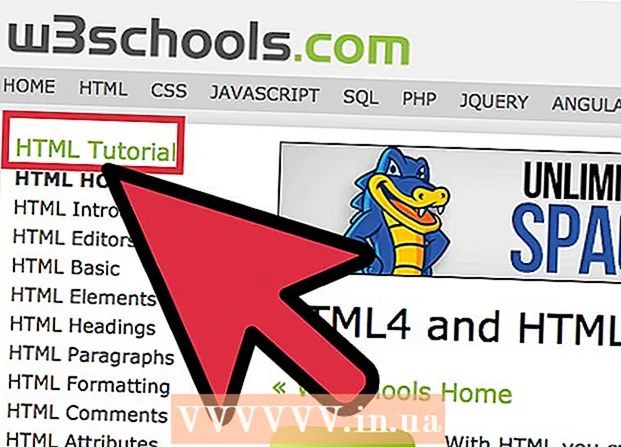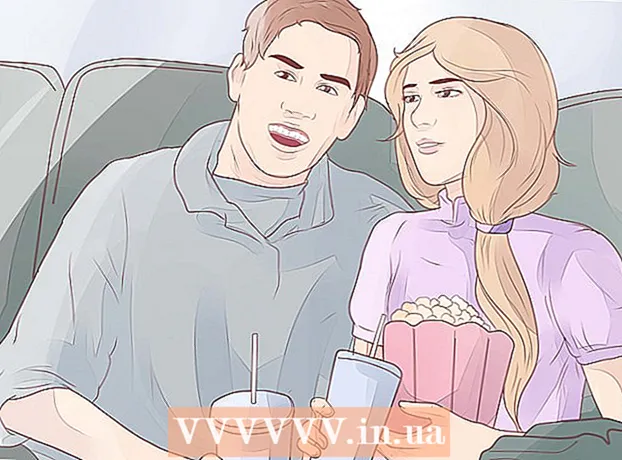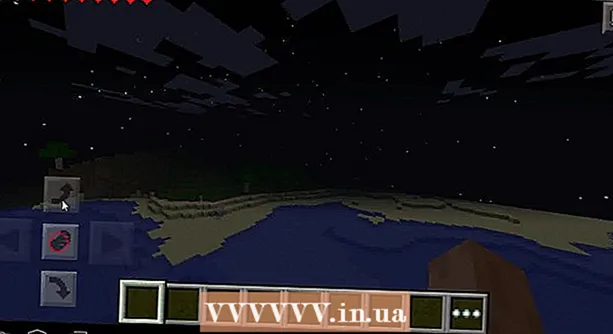Avtor:
Christy White
Datum Ustvarjanja:
11 Maj 2021
Datum Posodobitve:
23 Junij 2024

Vsebina
Ali želite predstavitev, ki ste jo naredili na iPadu, pokazati vsem v pisarni? Želite igrati Angry Birds na velikem platnu? Ali želite ljudem v vaši dnevni sobi pokazati, kako uporabljajo aplikacijo? Funkcija AirPlay v sistemih iOS in Apple TV omogoča predvajanje zaslona iPad neposredno na televizijo. Tako lahko vsi vidijo, kaj vidite na vašem iPadu. Upoštevajte ta vodnik, da ga začnete uporabljati v nekaj minutah.
Stopati
1. način od 1: Nastavite Apple TV
- Preverite, ali so vaše naprave primerne. Za predvajanje prek AirPlay morate imeti iPad 2 (ali novejšo različico) ali iPad mini. Vaš Apple TV mora biti druge ali novejše generacije.
- Apple TV druge generacije so izšli konec leta 2010. Če je vaš Apple TV starševski, ne bo podpiral AirPlay.
- IPad 2 je bil izdan leta 2011. Izvirni iPadi imajo številko modela A1219 ali A1337 in niso združljivi.
- Prepričajte se, da sta imeli obe napravi najnovejšo posodobitev sistema iOS. Tako ste prepričani o najvišji možni kakovosti pretakanja.
- Vklopite televizor in Apple TV. Prepričajte se, da je vhod televizije nastavljen na Apple TV. Zdaj bi morali videti vmesnik Apple TV.
- V meniju »Nastavitve« preverite, ali je AirPlay vklopljen.
- Povežite svoj iPad z domačim omrežjem. Če želite iPad pretakati na televizijski zaslon, morata biti iPad in Apple TV povezana v isto omrežje.
- Pretaknite določeno vsebino na televizor. Če želite na televizor predvajati določeno skladbo ali film, jo odprite na iPadu in tapnite ikono AirPlay. Ta simbol je na voljo na "Nadzorni plošči" na iPadu. Če želite odpreti to ploščo, povlecite navzgor od dna zaslona. Ko omogočite to možnost, iPad pošlje skladbo ali film na zaslon Apple TV.
- Če vsebina na televizorju pretaka, lahko iPad uporabite kot daljinski upravljalnik. Lahko predvajate, zaustavite, pospešite skladbo itd. Če pretakate fotografije, povlecite do naslednje fotografije, da jo prikažete.
- Odločite se, ali želite omogočiti "zrcaljenje videa". S to funkcijo iPad in Apple TV prikažeta celoten zaslon iPada. "Zrcaljenje videa" je še posebej uporabno za igranje iger iPad na televizorju in za predstavitve.
- Če želite omogočiti "Video Mirroring", na "Control Panel" izberite Airplay> Apple TV> Video Mirroring. Slednjega tapnite, da se obarva zeleno.
Nasveti
- Preden se poskusite povezati, se prepričajte, da sta Apple TV in iPad v istem brezžičnem omrežju.
Opozorila
- Pri uporabi zrcaljenja videoposnetkov AirPlay lahko pride do rahle zamude. To je še posebej opazno pri nekaterih glasbenih aplikacijah, kot je GarageBand, in nekaterih igrah.
Nujnosti
- Brezžično omrežje
- Apple TV
- HD televizija